Orinj версия 9.0.0
Един спомагателен канал е една група от писти в Orinj със свои собствена амплитуда, панорама и ефекти. По време на свиренето и смесването, Orinj:
- Прилага амплитудата, панорамата и ефектите към всяка писта.
- Комбинира пистите в спомагателните канали.
- Прилага амплитудата, панорамата и ефектите на спомагателния канал.
- Изпраща резултата към целия микс.
Спомагателните канали се създават от потребителя. Може да има няколко или нула спомагателни канали в една сесия. В изгледа за многопистовата сесия в Orinj, спомагателните канали са показани като писти. Имат същите контроли, като другите писти. Разликите са:
- Не можеш да записваш в един спомагателен канал. Входният сигнал на един спомагателен канал идва от други писти.
- Не можеш да избираш входно устройство за един спомагателен канал.
Главният канал е целия микс. По време на свиренето и смесването, Orinj:
- Събира всички писти и спомагателни канали в един сигнал.
- Прилага амплитудата, панорамата и ефектите на главния канал към този сигнал.
- Изпраща сигнала за свирене или го слага в смесването.
Всяка сесия винаги има един и само един главен канал.
Добави един спомагателен канал
В менюто за многопистовата сесия, щракни на Сесия (Session), Писти (Tracks) и след това на Добави спомагателен канал (Add Aux Channel). Един нов спомагателен канал ще бъде създаден над пистата, която в момента е избрана. Няма да има писти, които са изпратени или копирани към този спомагателен канал, докато не избереш да направиш това.
Махни един спомагателен канал
За да махнеш един спомагателен канал, щракни на канала, така че той да стане избраната писта. В менюто, щракни на Сесия (Session), Писти (Tracks) и след това на Махни (Remove). Махането на един спомагателен канал не влияе на пистите, които са изпратени или копирани към него и не се губят звукови данни.
Изпрати или копирай писти към един спомагателен канал
В менюто за многопистовата сесия:
- Щракни на Сесия (Session), Писти (Tracks) и след това на Писти в спомагателния канал (Aux Channels Tracks). Ще видиш следния прозорец.

- Всички писти, които не са изпратени или копирани към спомагателния канал, ще бъдат показани вдясно. Пистите, които са изпратени или копирани към спомагателния канал, ще бъдат показани вляво.
- Щракни на бутона Изпрати (Send) за да изпратиш една писта към спомагателния канал. Когато една писта е изпратена към спомагателния канал, изходният сигнал от тази писта, след ефектите, амплитудата, панорамата и други такива контроли, се изпраща към спомагателния канал, но не към главния канал. Изходният сигнал от пистата ще влезе в главния канал само от изхода на спомагателния канал.
- Щракни на бутона Копирай (Copy) за да копираш една писта към един спомагателен канал. Когато една писта се копира, тя се изпраща и към спомагателния канал – след ефектите, амплитудата, панорамата и други контроли – и към главния канал, след ефектите, амплитудата, панорамата и други контроли.
Една писта може да се изпрати към повече от един спомагателен канал. Една писта може също така да се копира в повече от един спомагателен канал. Една писта може и да се изпрати към един спомагателен канал и по същото време да се копира в един друг спомагателен канал.
Промени контролите на един спомагателен канал
Спомагателните канали са писти. Единствената разлика е, че те входния им сигнал идва от други писти, а не от звукови файлове. Можеш да промениш техните ефекти, амплитуда, панорама и автоматизации по същия начин, по който променяш ефектите, амплитудата, панорамата и обвивките на всяка друга писта. Виж Работа с пистите в сесията.
Промени контролите на главния канал
Щракни на Писта (Track) и след това на Главен канал (Master Channel). Ще видиш следния прозорец.
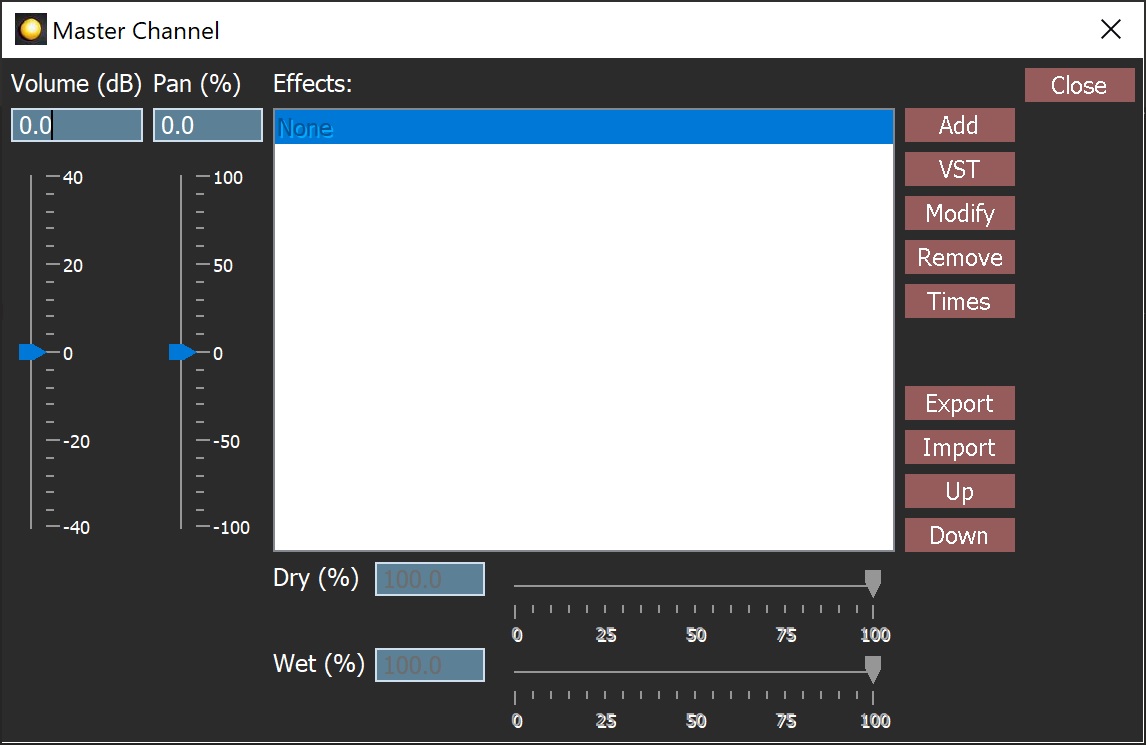
Промени амплитудата, панорамата и ефектите на главния канал и затвори прозореца, когато си готов. Можеш да промениш контролите по време на свиренето и да работиш с тези контроли и със сесията по едно и също време.
- Използвай контролите за амплитудата – кутията и плъзгача – за да промениш амплитудата на целия микс. Амплитудата се измерва в децибели и може да е между -40 dB и 40 dB.
- Използвай контролите за панорамата – кутията и плъзгача – за да промениш панорамата на целия микс. Панорамата се измерва в проценти и може да е между -100 процента (напълно вляво) и 100 процента (напълно вдясно).
- Щракни на бутона Добави (Add) за да добавиш един от ефектите на Orinj към целия микс. Ще видиш един списък с достъпни ефекти. Избери един и щракни на OK за да видиш контролите за този ефект.
- Щракни на бутона VST за да добавиш един от достъпните ефекти VST (виж Orinj Поддръжка на VST).
- Щракни на бутона Промени (Modify) за да промениш избрания ефект. Ще видиш един прозорец с контролите за този ефект.
- Щракни на бутона Махни (Remove) за да махнеш избрания ефект.
- Щракни на бутона Времена (Times) за да промениш началното и крайното време в сесията, когато избраният ефект ще се използва.
- Щракни на бутона Запази (Export) за да запазиш списъка с ефекти. Този списък тогава може да се вкара на други места (например в една друга сесия или в една писта). Виж Orinj Работа с пистите в сесията за още информация.
- Щракни на бутона Вкарай (Import) за да вкараш един списък с ефекти.
- Щракни на бутона Нагоре (Up) за да преместиш избрания ефект нагоре в реда на ефектите.
- Щракни на бутона Надолу (Down) за да преместиш избрания ефект надолу в реда на ефектите.
- Щракни на бутона Затвори (Close) за да затвориш прозореца за главния канал.
Добави нов коментар